1. 공식 홈페이지 파일 다운로드
2. Docker 버전 확인하기
더보기

docker -v
3. Docker 예제 실행 명령어 입력
더보기


docker run -it --rm -p 80:80 docker/getting-started- docker run : Docker 컨테이너를 실행하는 명령어
- -it : 인터랙티브 모드로 컨테이너 실행. 즉, 컨테이너에 대화형으로 접속하여 작업을 수행
- --rm : 컨테이너가 종료될 때 자동으로 컨테이너를 삭제
- -p 80:80 : 호스트의 80번 포트와 컨테이너의 80번 포트를 연결, 이를 통해 호스트에서 웹 브라우저를 사용하여 컨테이너의 웹 서버에 접속
- docker/getting-started: 실행할 Docker 이미지의 이름


4. Amazon EC2 인스턴스에 Docker 설치하기
더보기
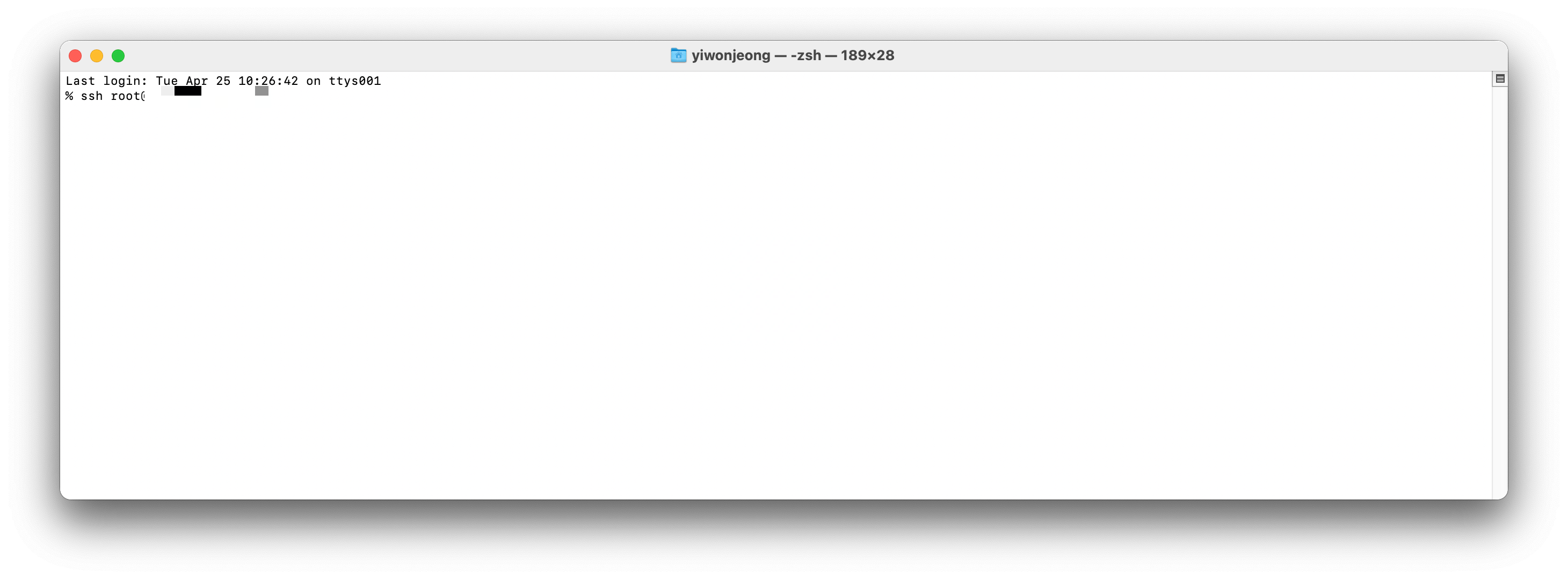



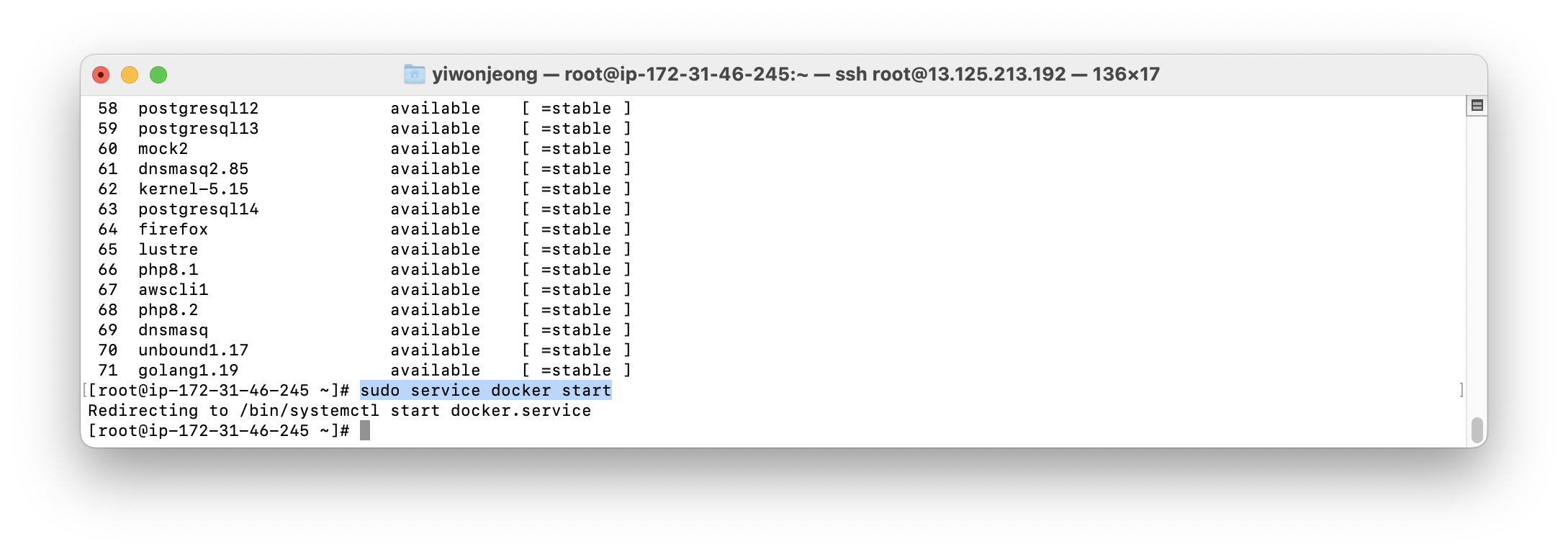
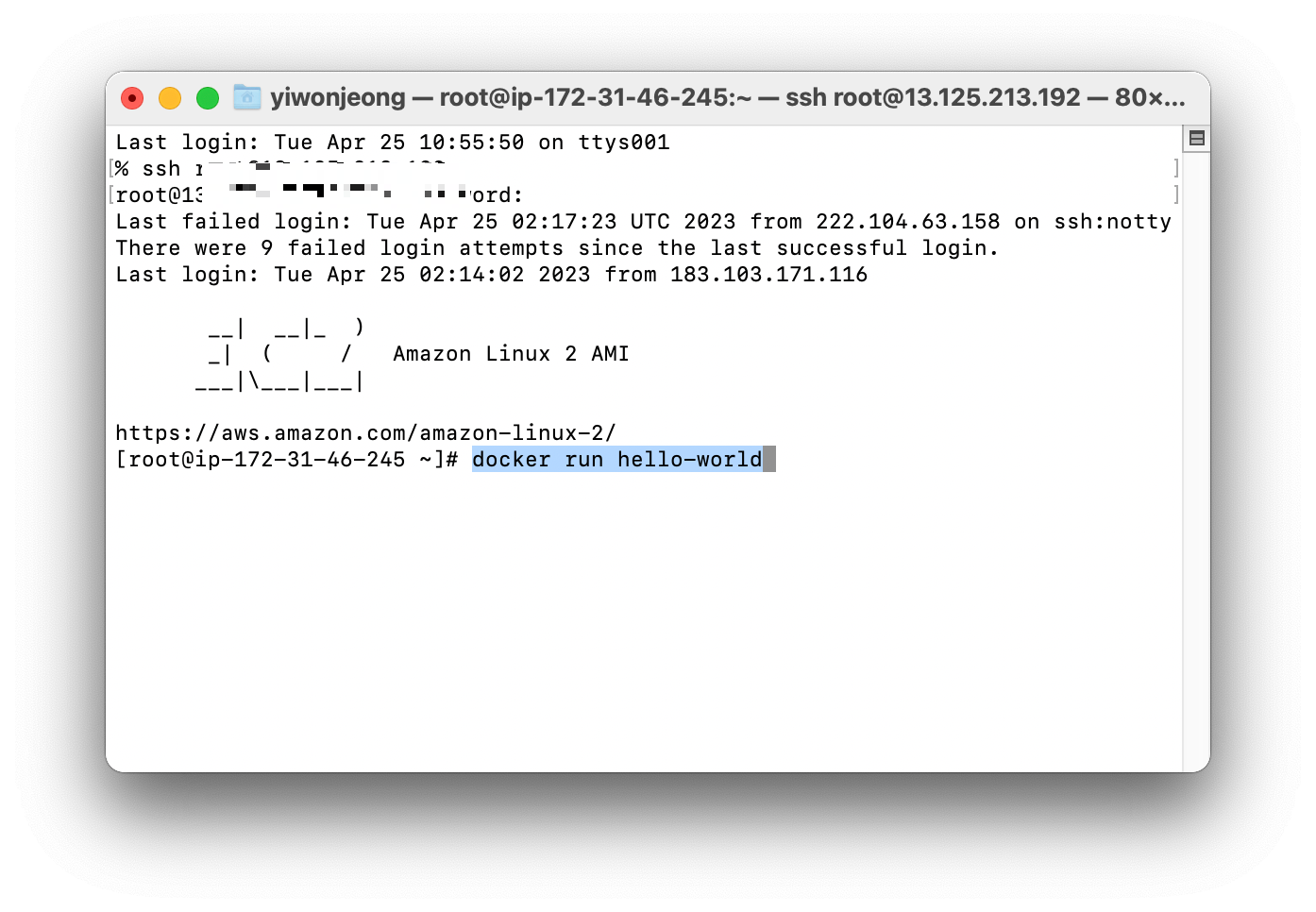

1. aws 인스턴스 접속
ssh root@인스턴스IPv4주소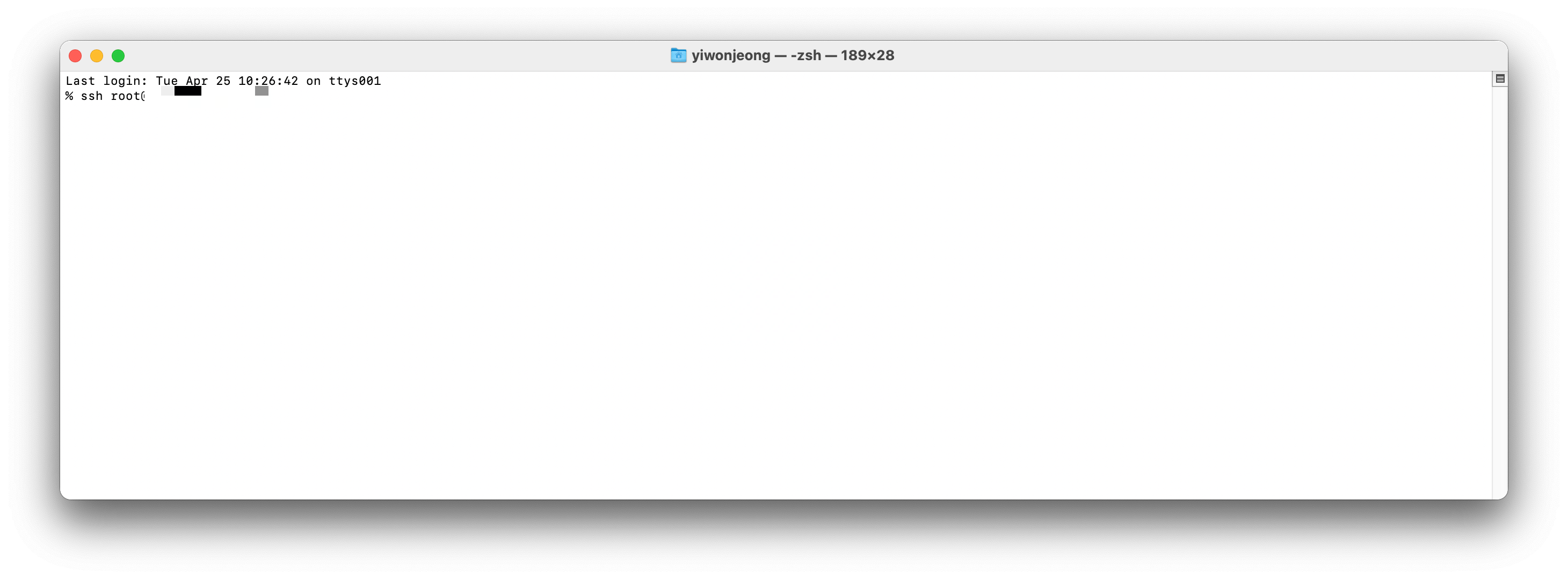
2. 인스턴스 패키지 업데이트
sudo yum update -y
3. 최신 Docker Engine 패키지 설치
sudo amazon-linux-extras install docker

4. Docker 서비스 시작
sudo service docker startsudo systemctl enable dockersudo usermod -a -G docker ec2-user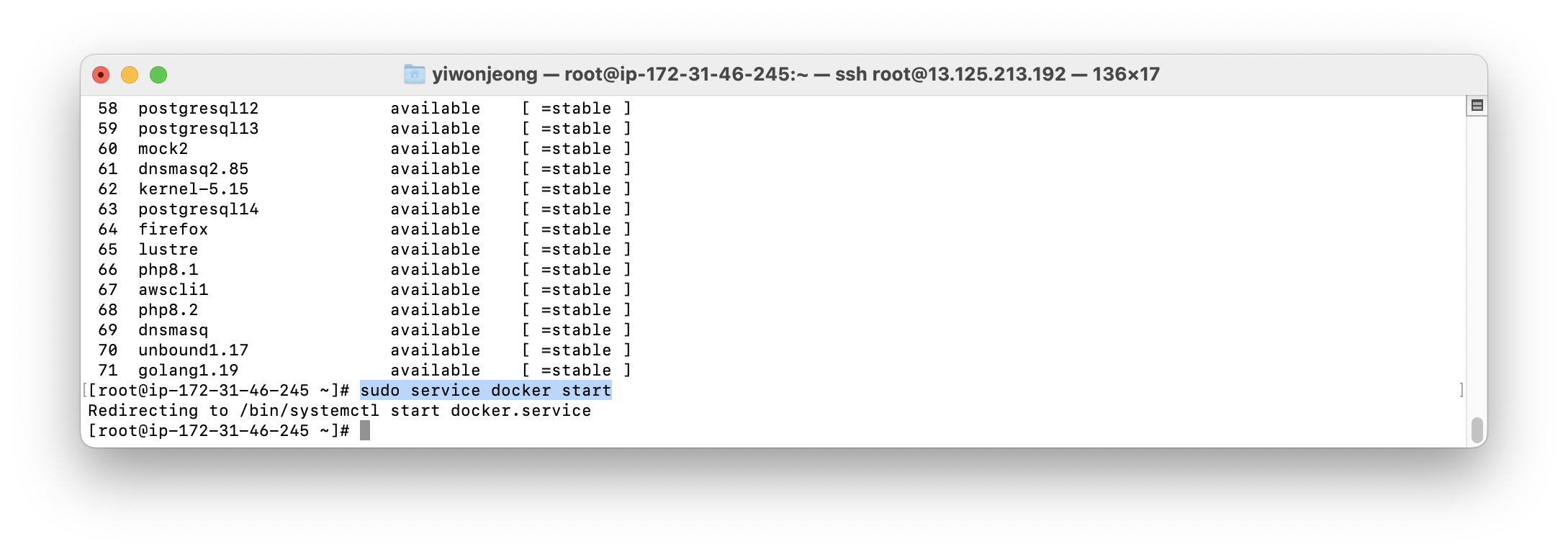
5. 인스턴스 재접속 후 Docker 실행
docker run hello-world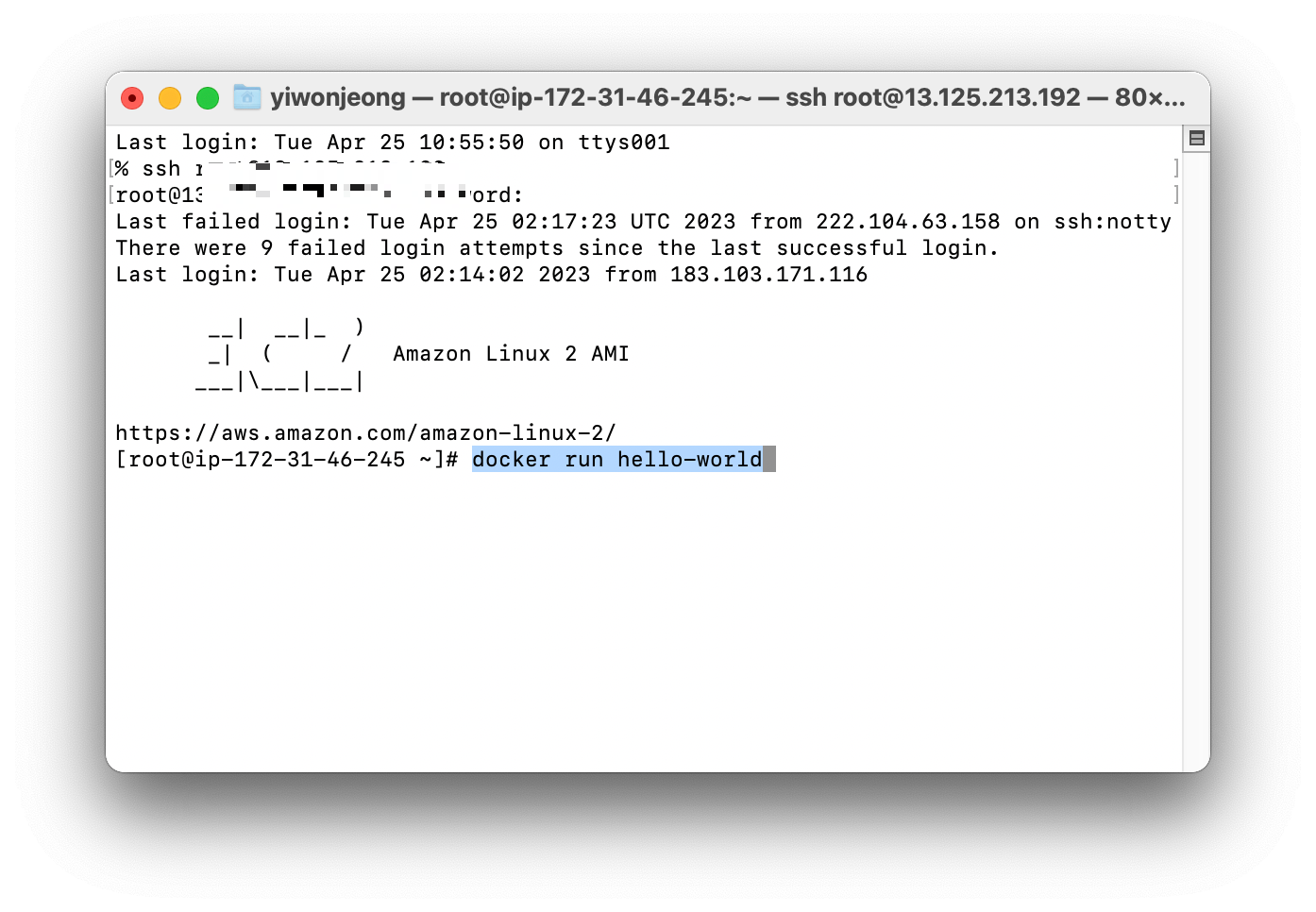

5. Docker 회원가입 + Docker 저장소 만들기
더보기
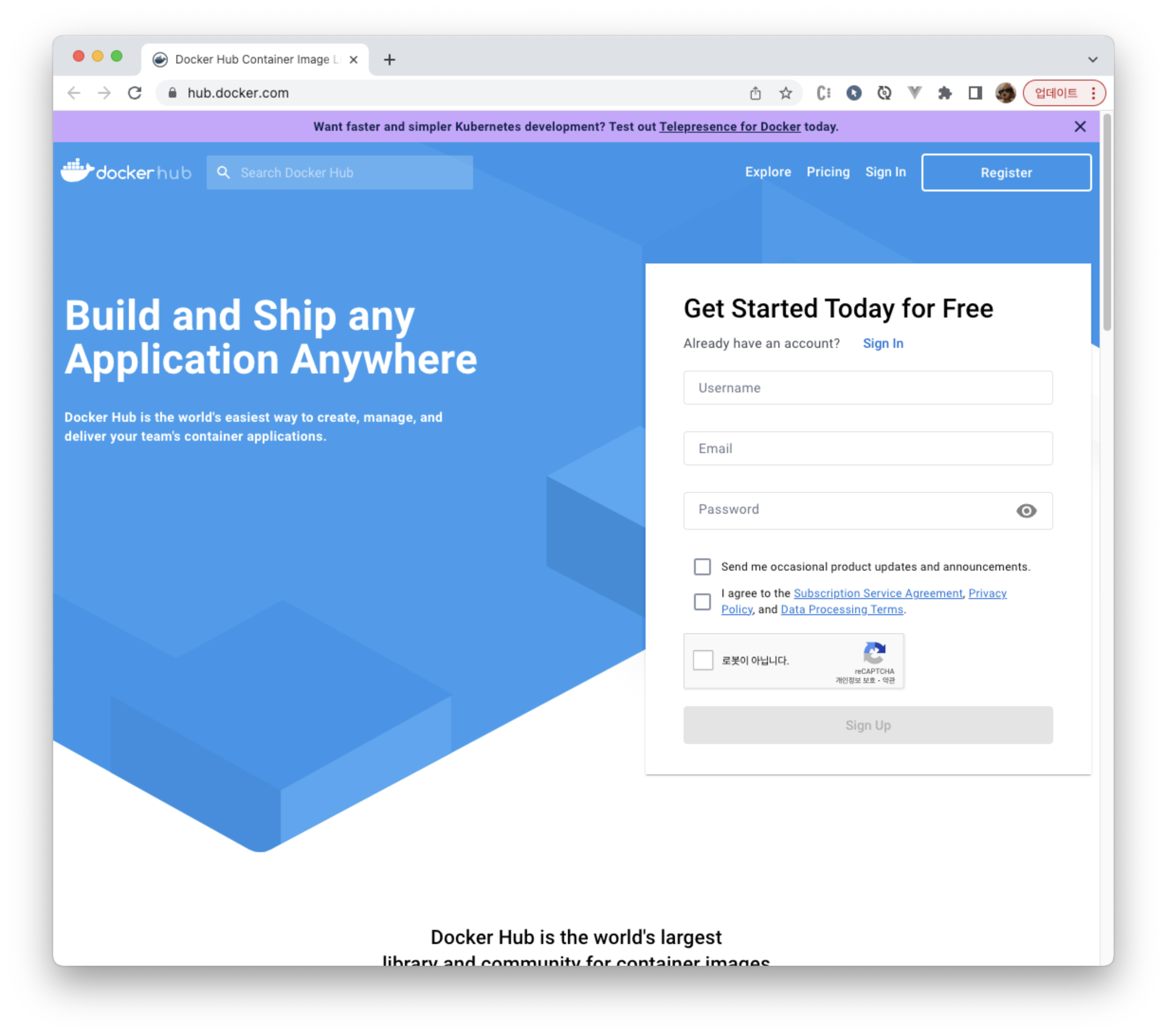
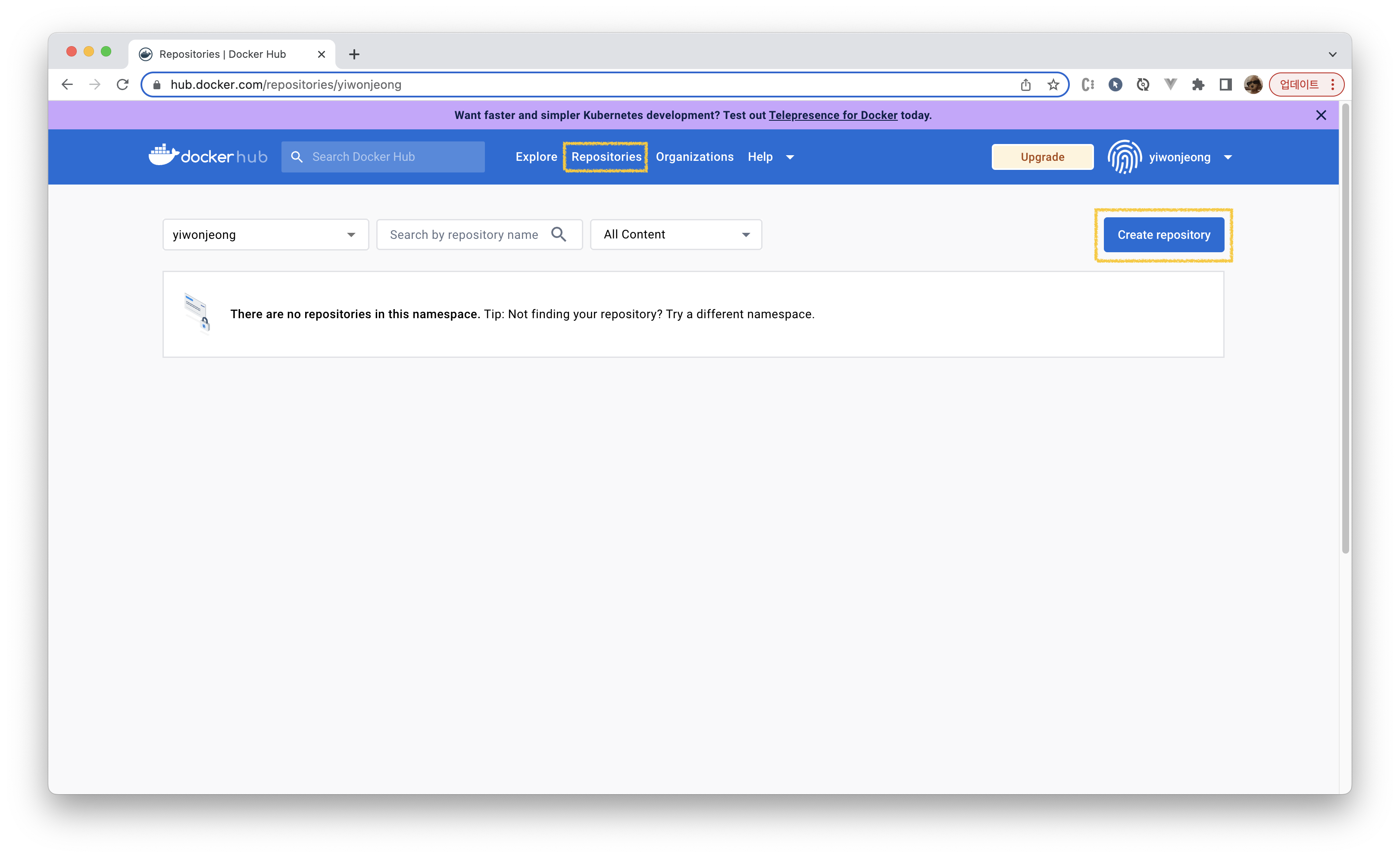
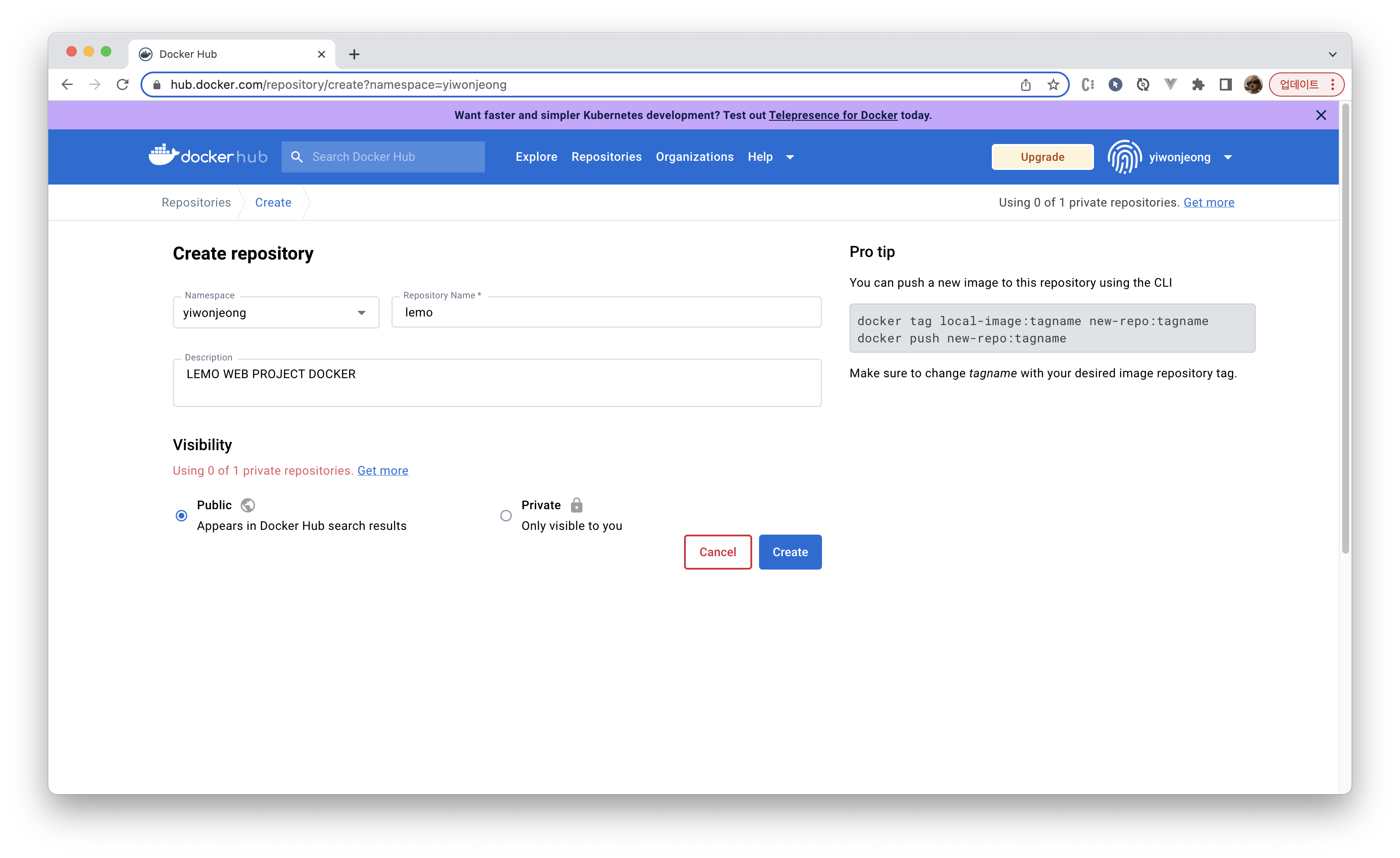
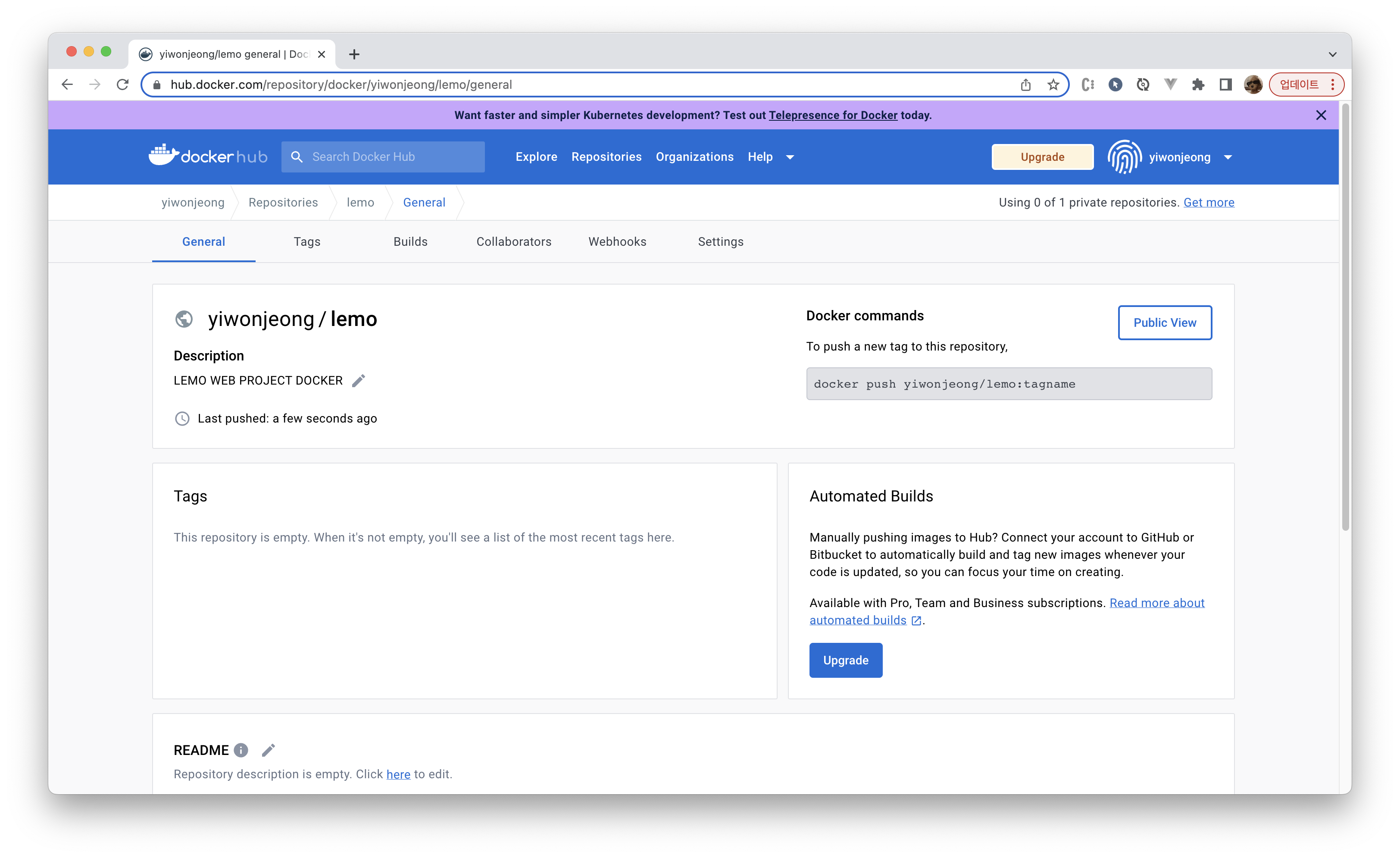
Docker Hub Container Image Library | App Containerization
Deliver your business through Docker Hub Package and publish apps and plugins as containers in Docker Hub for easy download and deployment by millions of Docker users worldwide.
hub.docker.com
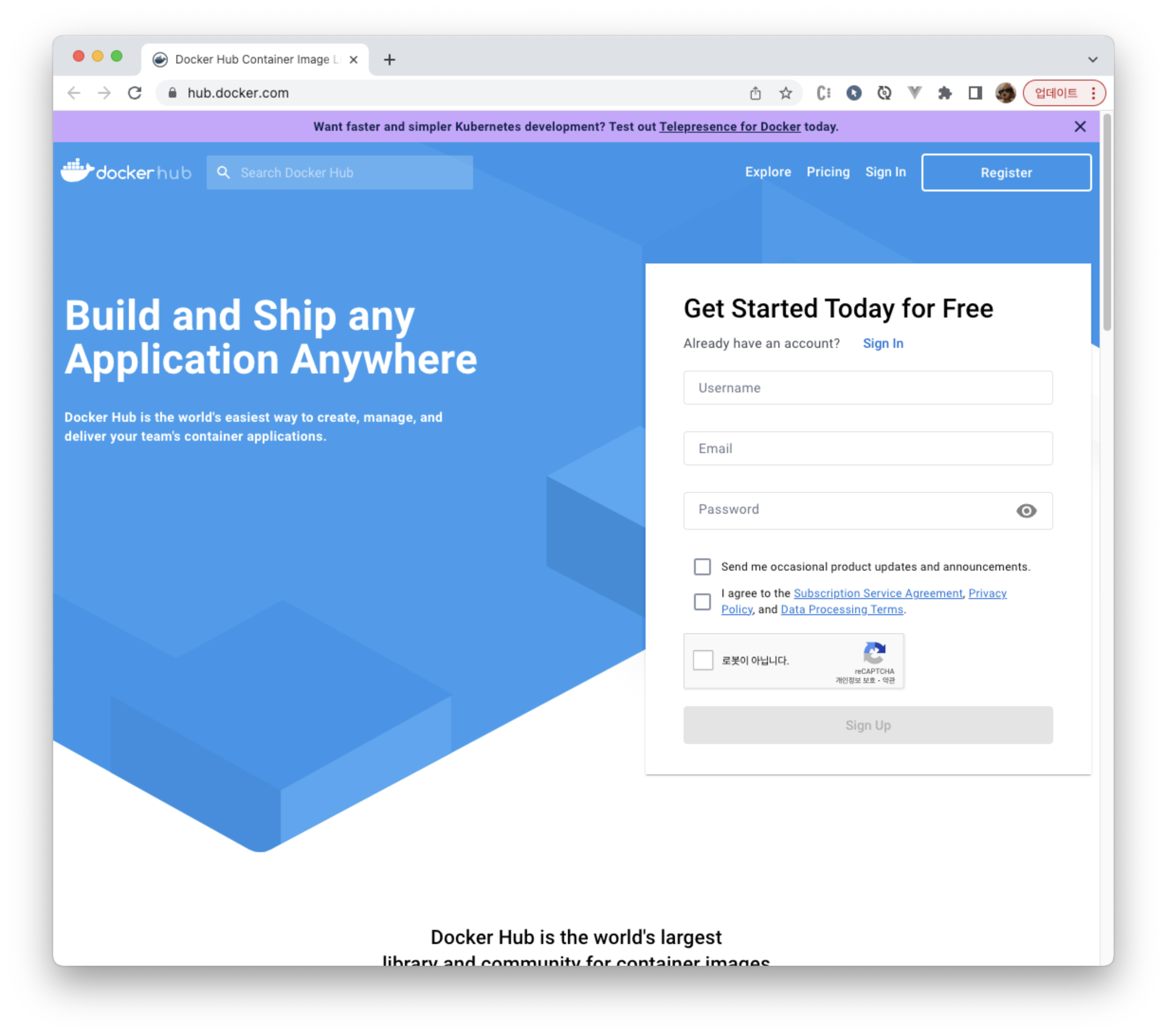
1. Repositories - Create repository (저장소 생성)
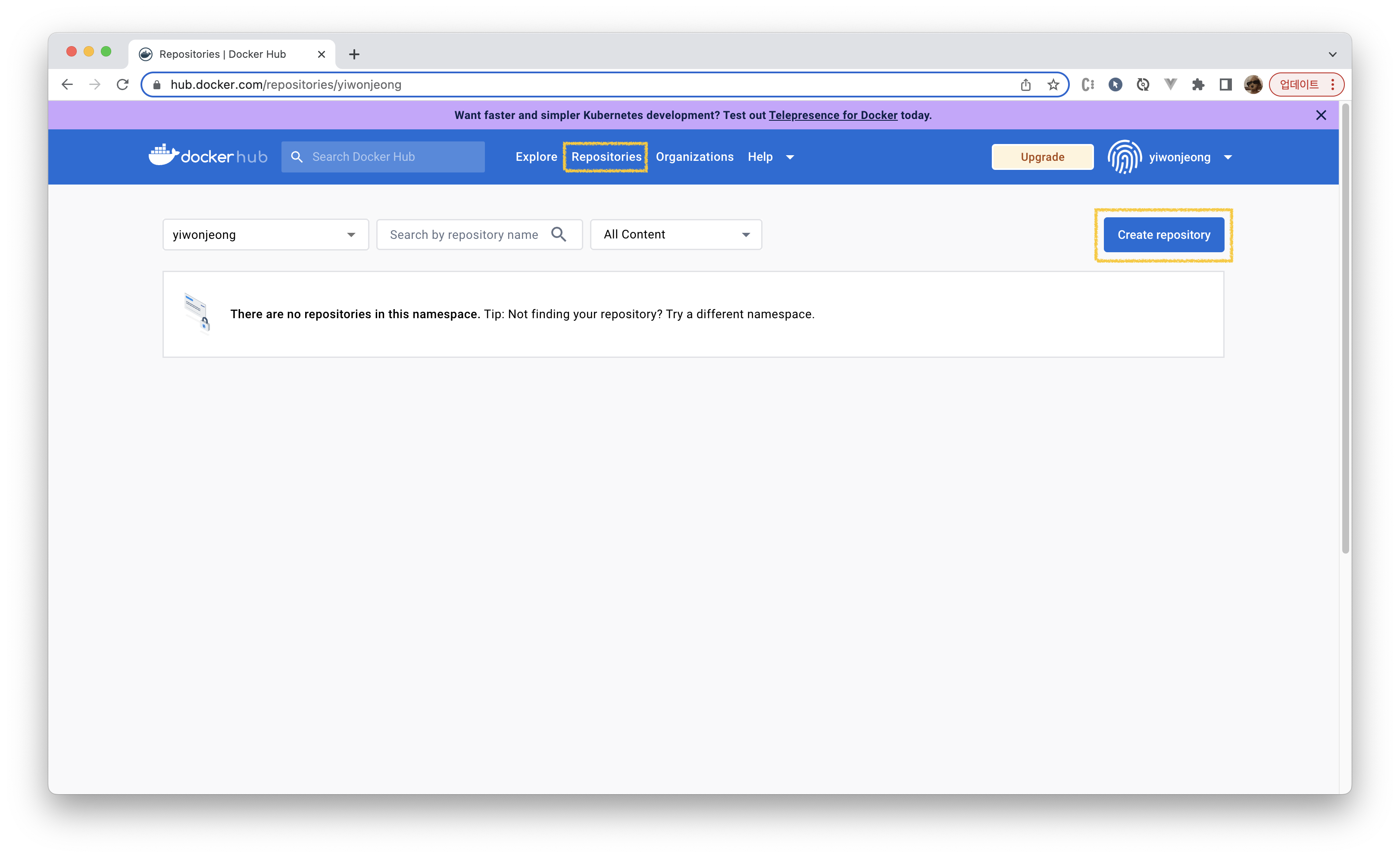
2. 저장소 이름 입력
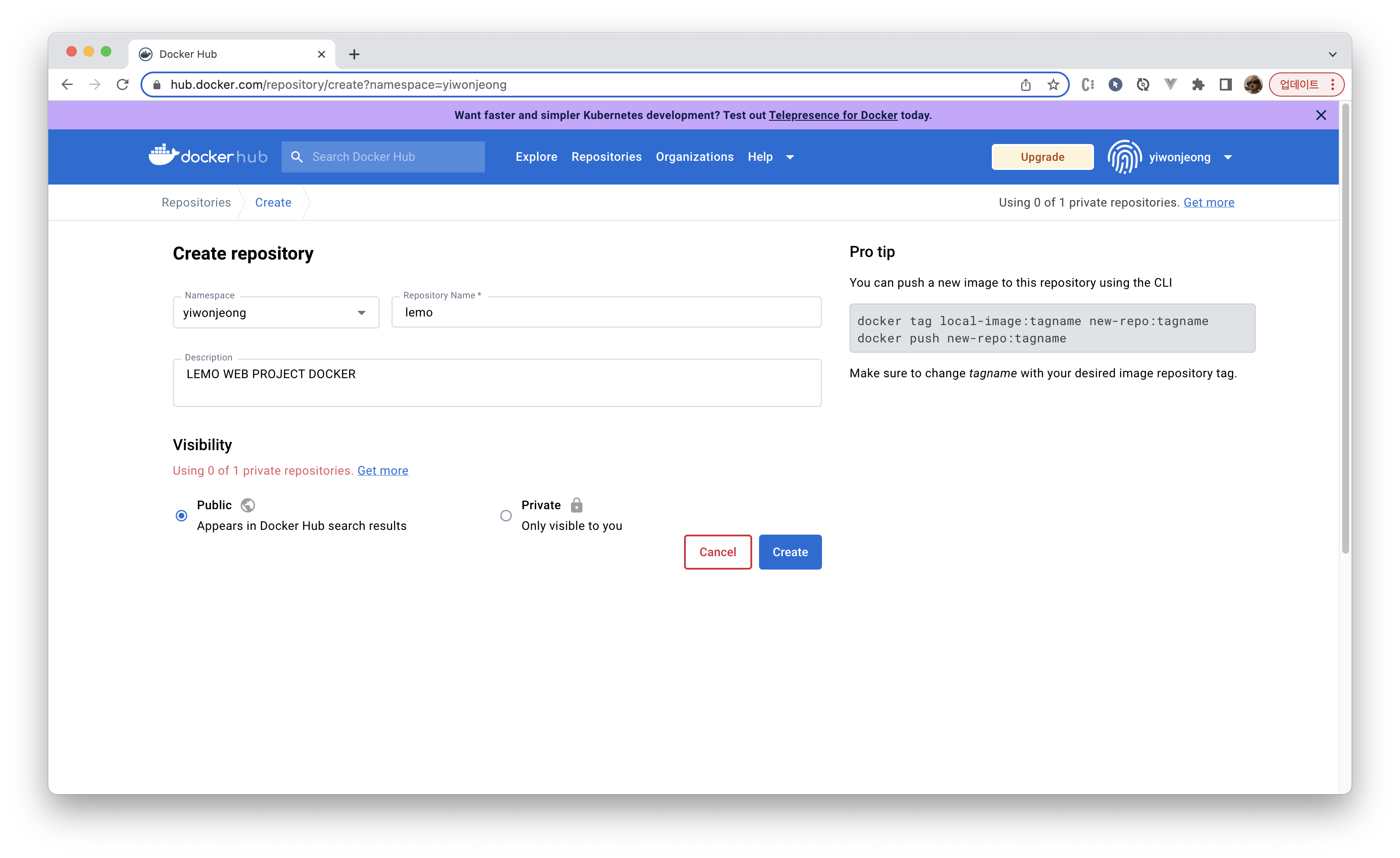
3. 저장소 생성
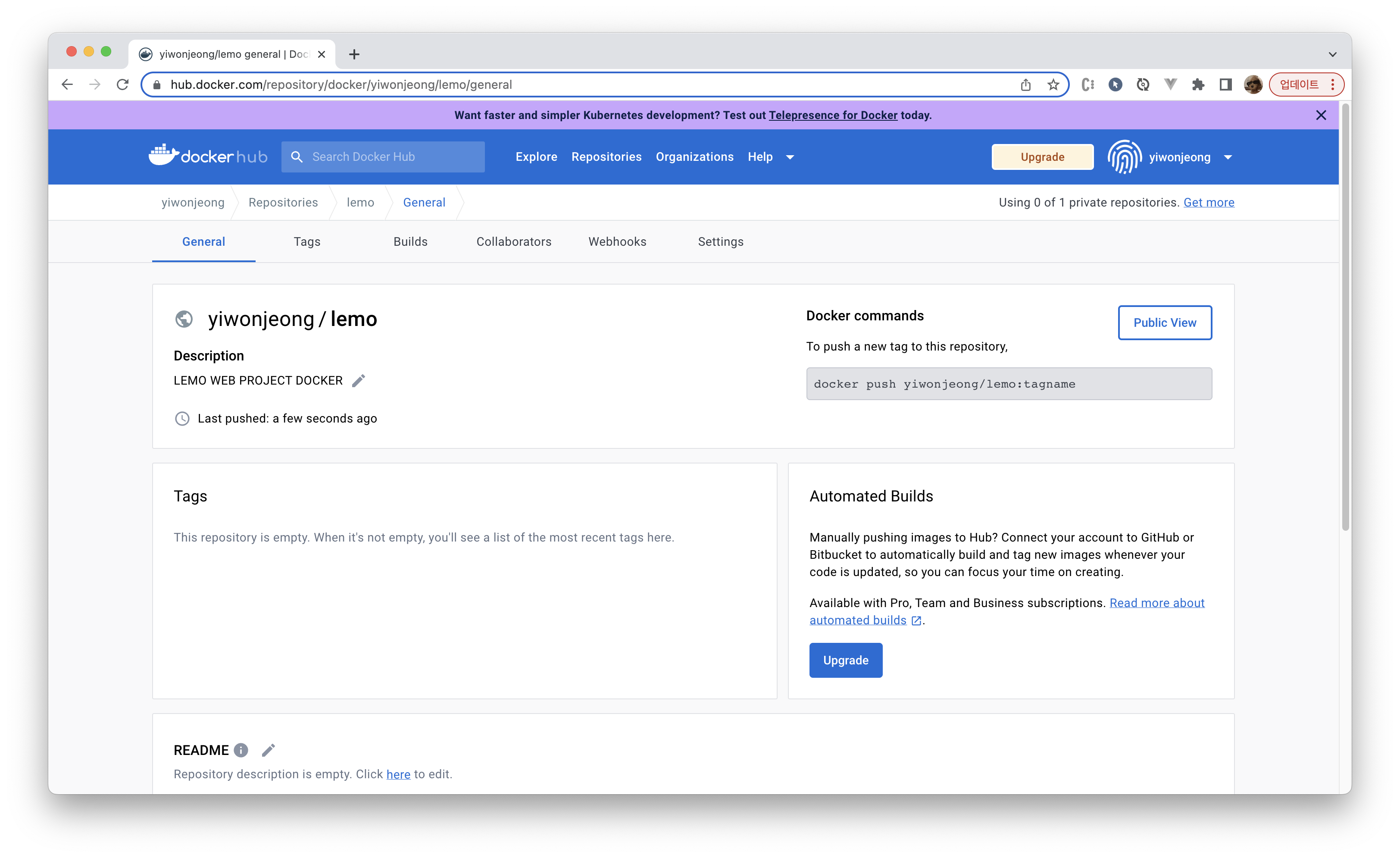
6. 스프링부트 프로젝트 도커 이미지 생성
더보기
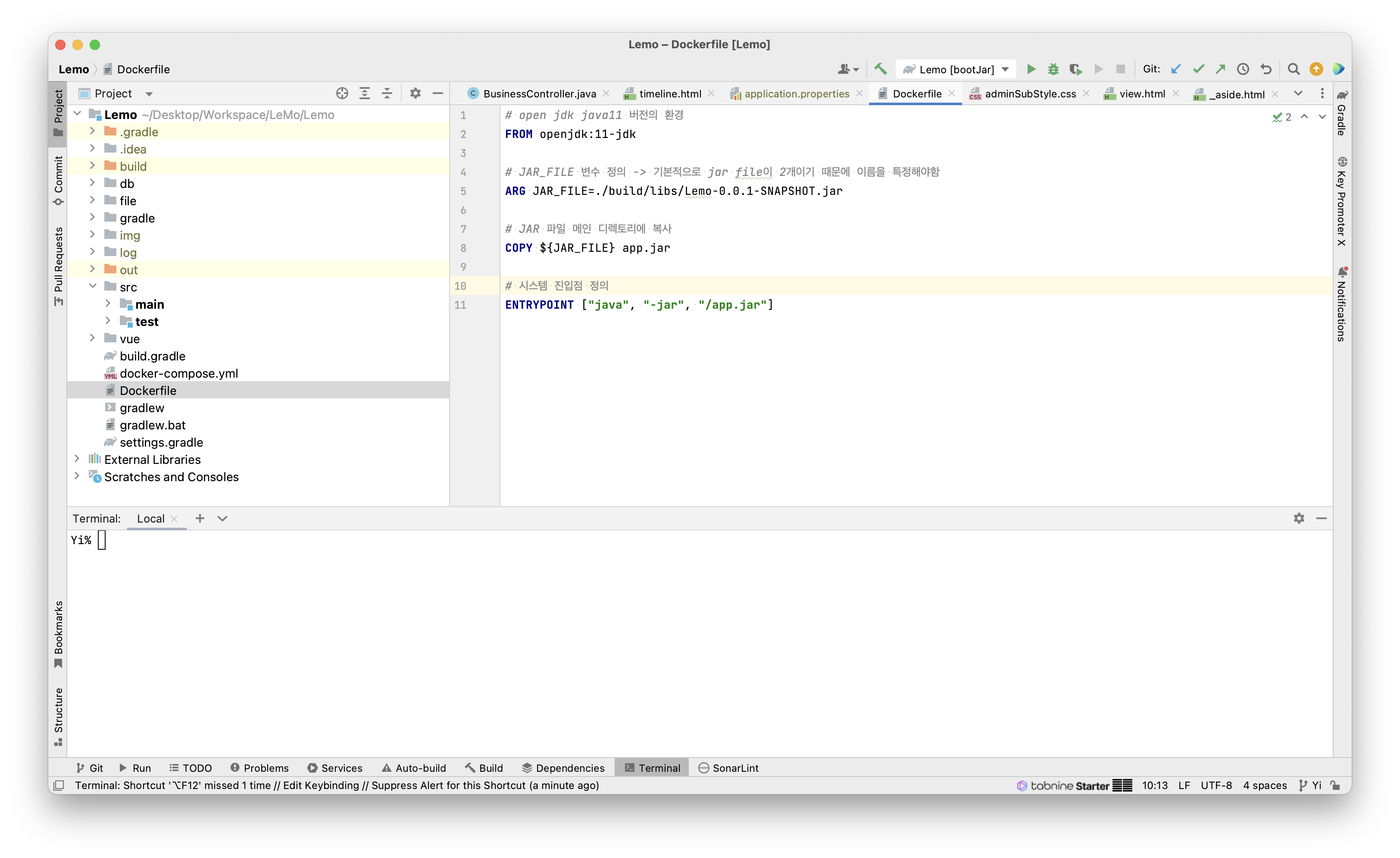
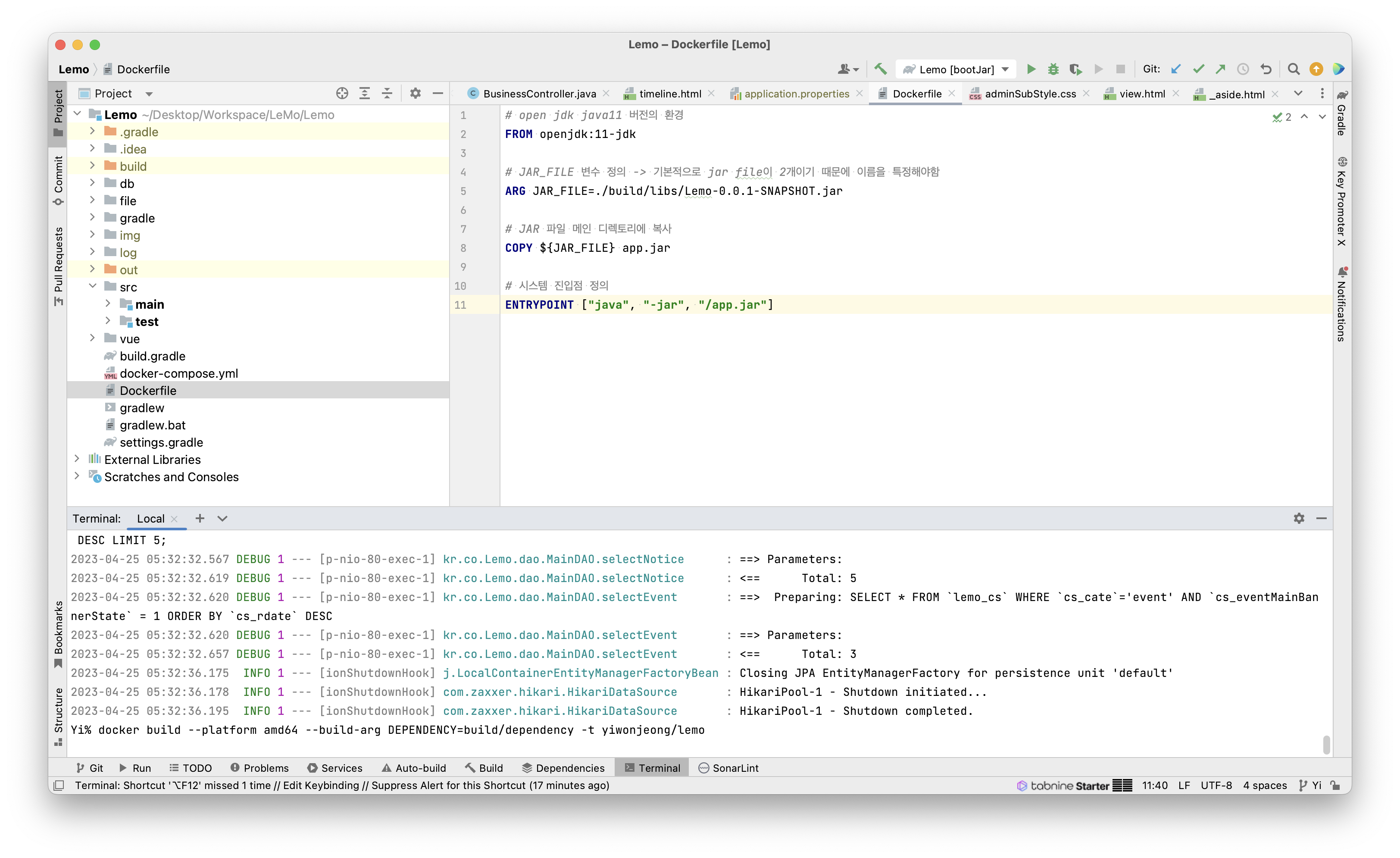

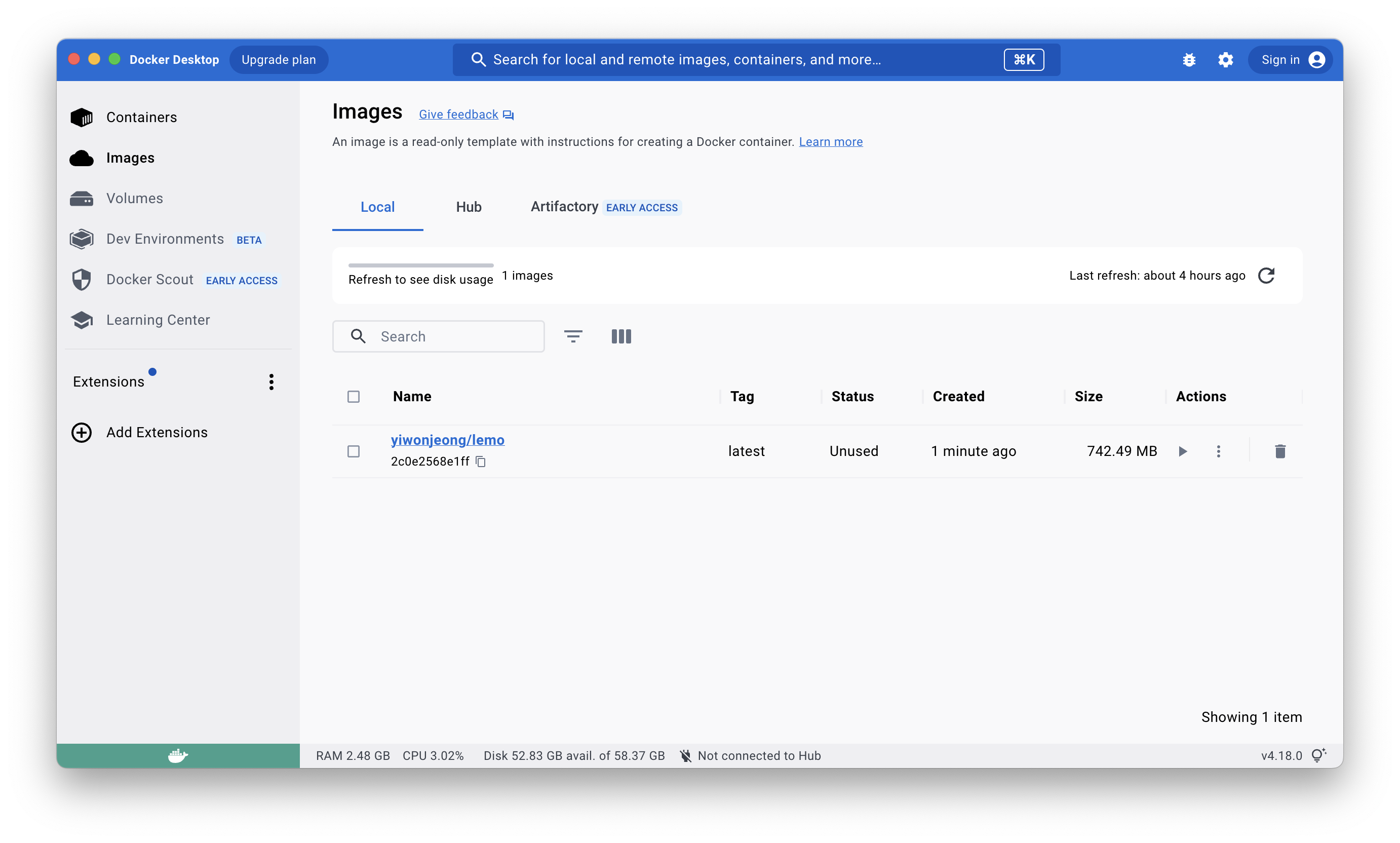
1. Dockerfile 파일 생성하기
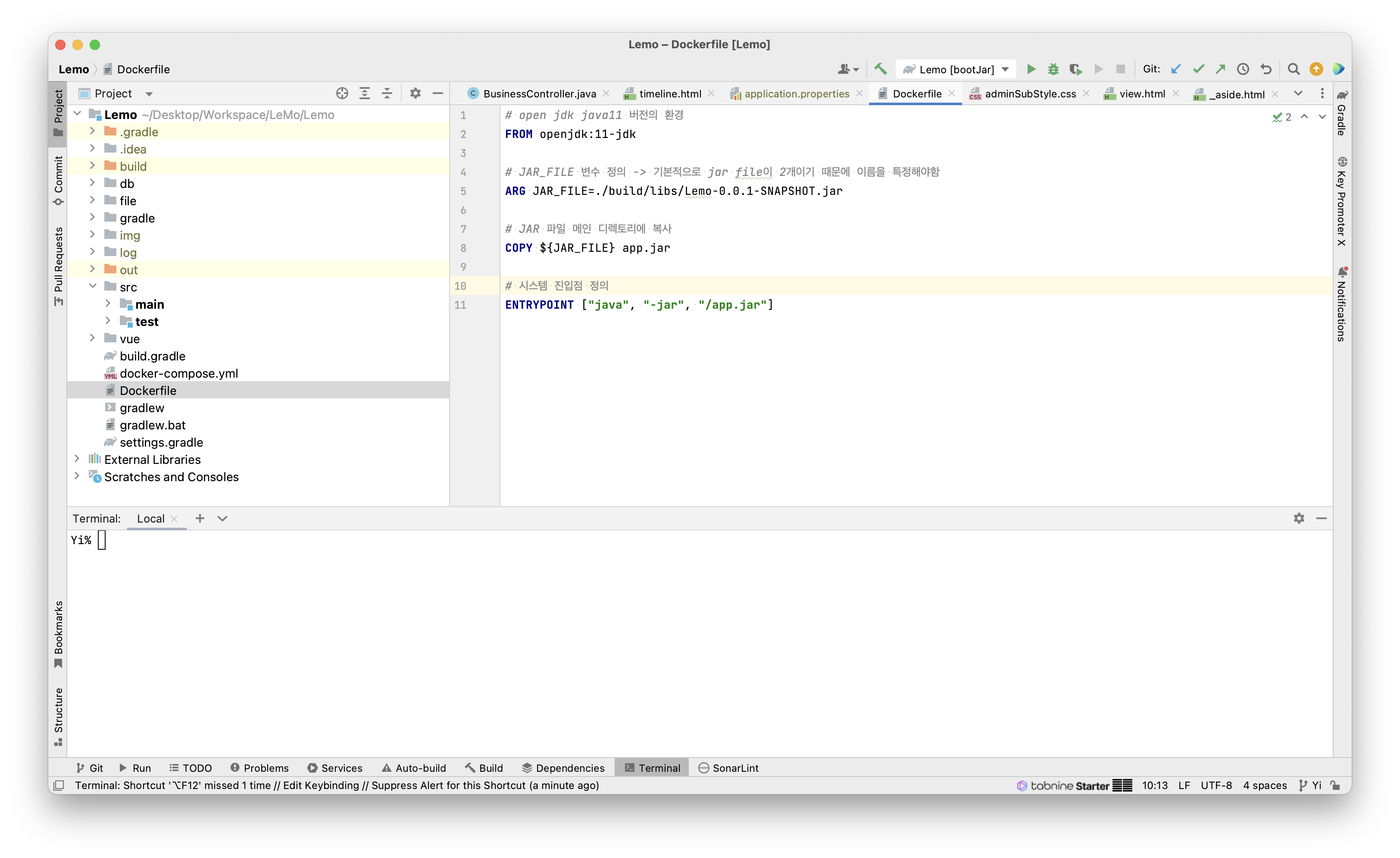
# open jdk java11 버전의 환경
FROM openjdk:11-jdk
# JAR_FILE 변수 정의 -> 기본적으로 jar file이 2개이기 때문에 이름을 특정해야함
ARG JAR_FILE=./build/libs/Lemo-0.0.1-SNAPSHOT.jar
# JAR 파일 메인 디렉토리에 복사
COPY ${JAR_FILE} app.jar
# 시스템 진입시 실행되는 명령어
ENTRYPOINT ["java", "-jar", "/app.jar"]
2. Docker image 만들기 (⭐️ . 필수)
# m1 칩
docker build --platform amd64 --build-arg DEPENDENCY=build/dependency -t [docker_id/docker_repository] .# 윈도우 및 인텔칩
docker build -t [docker_id/docker_repository] .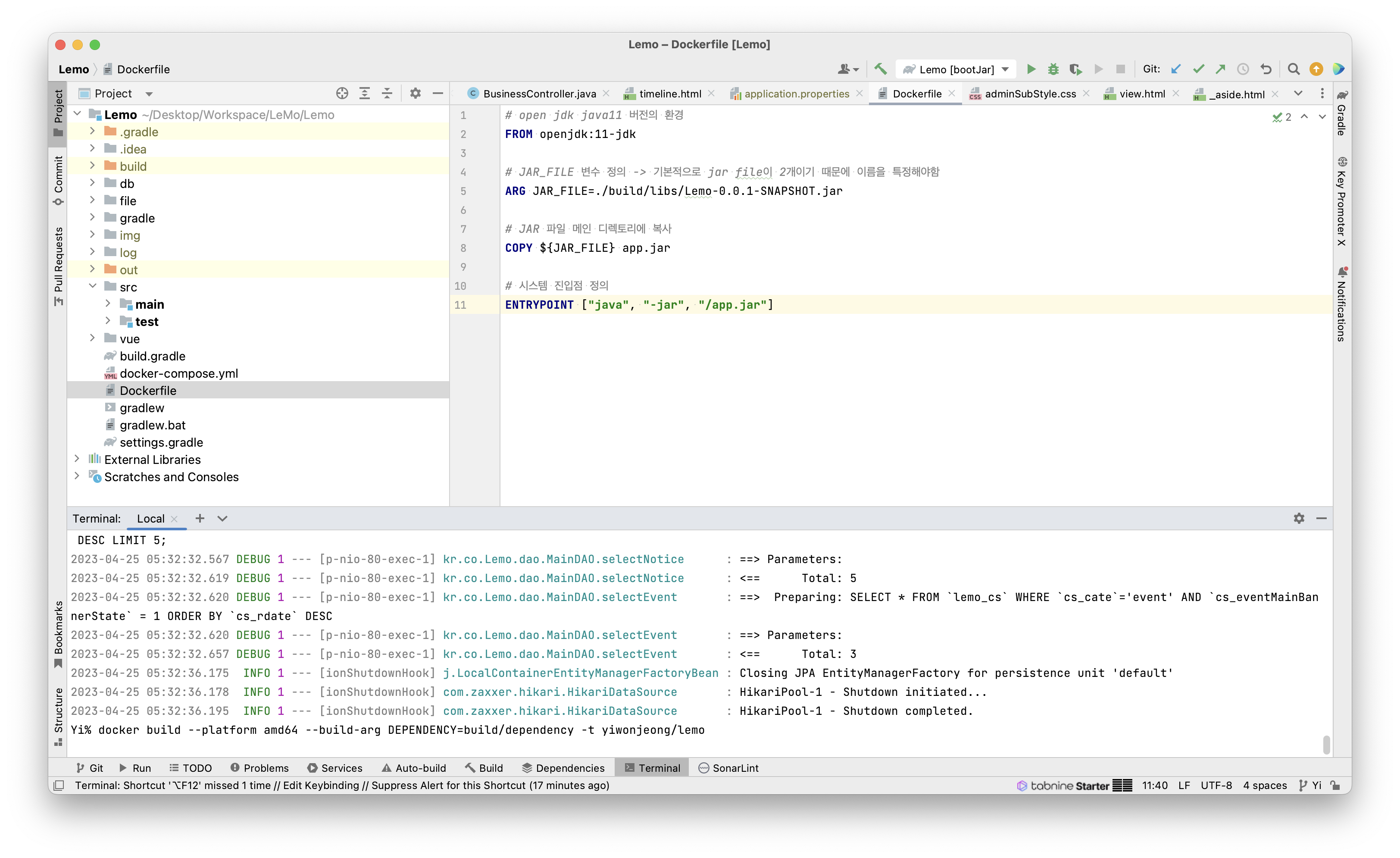
3. docker images 생성
docker images
도커에서 이미지가 생성되었다.
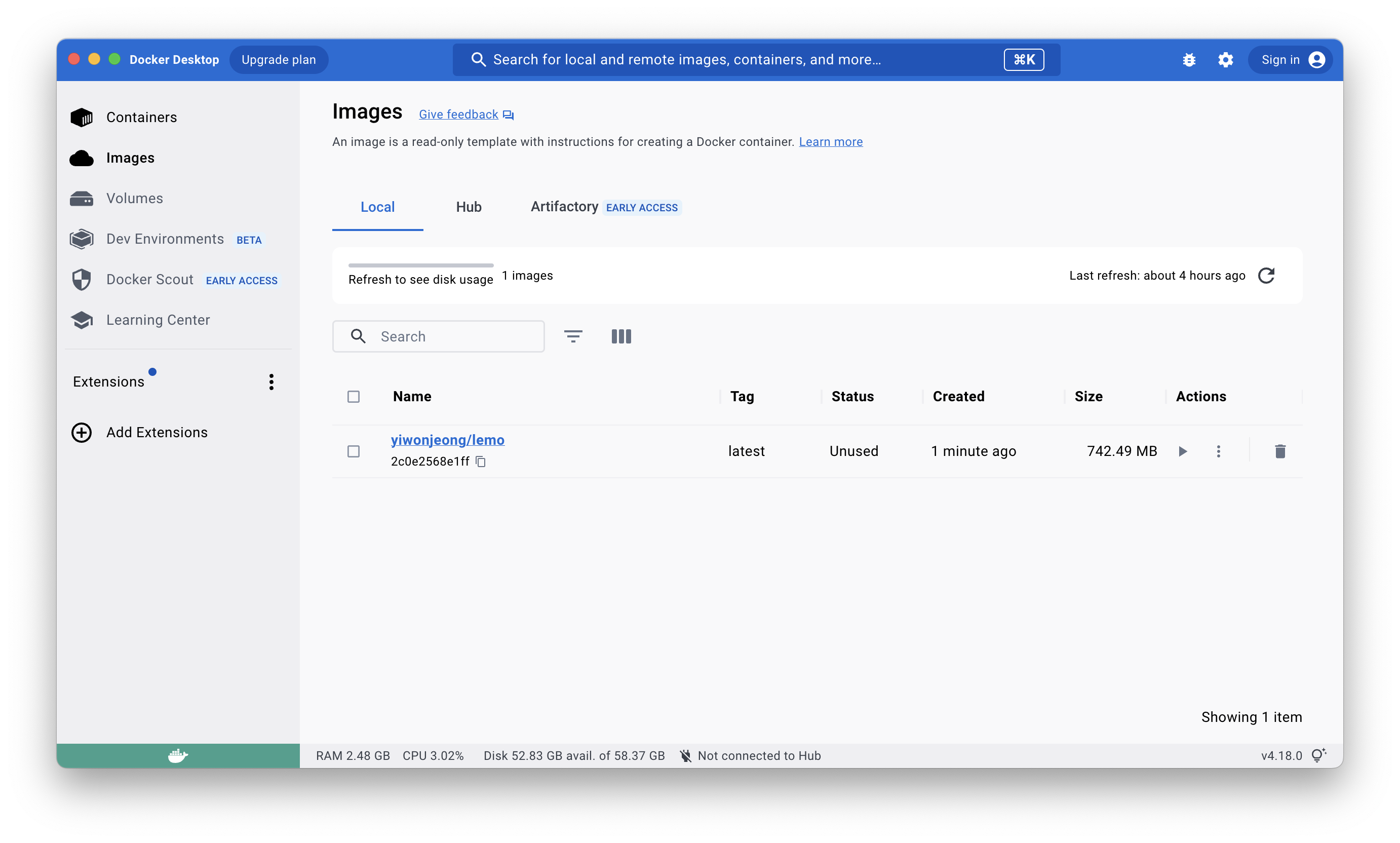
7. Docker hub에 push하기
더보기
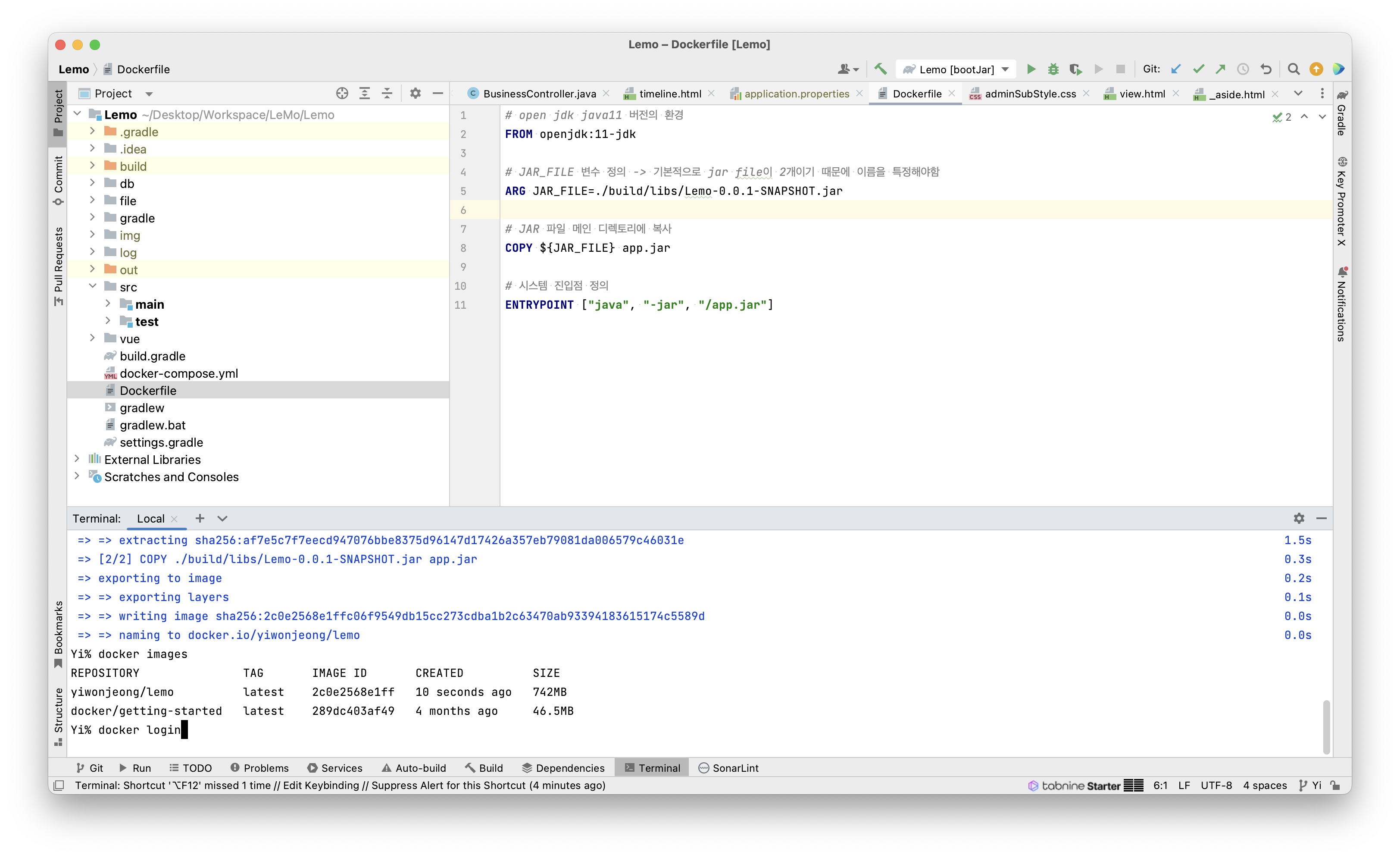

1. docker login
docker login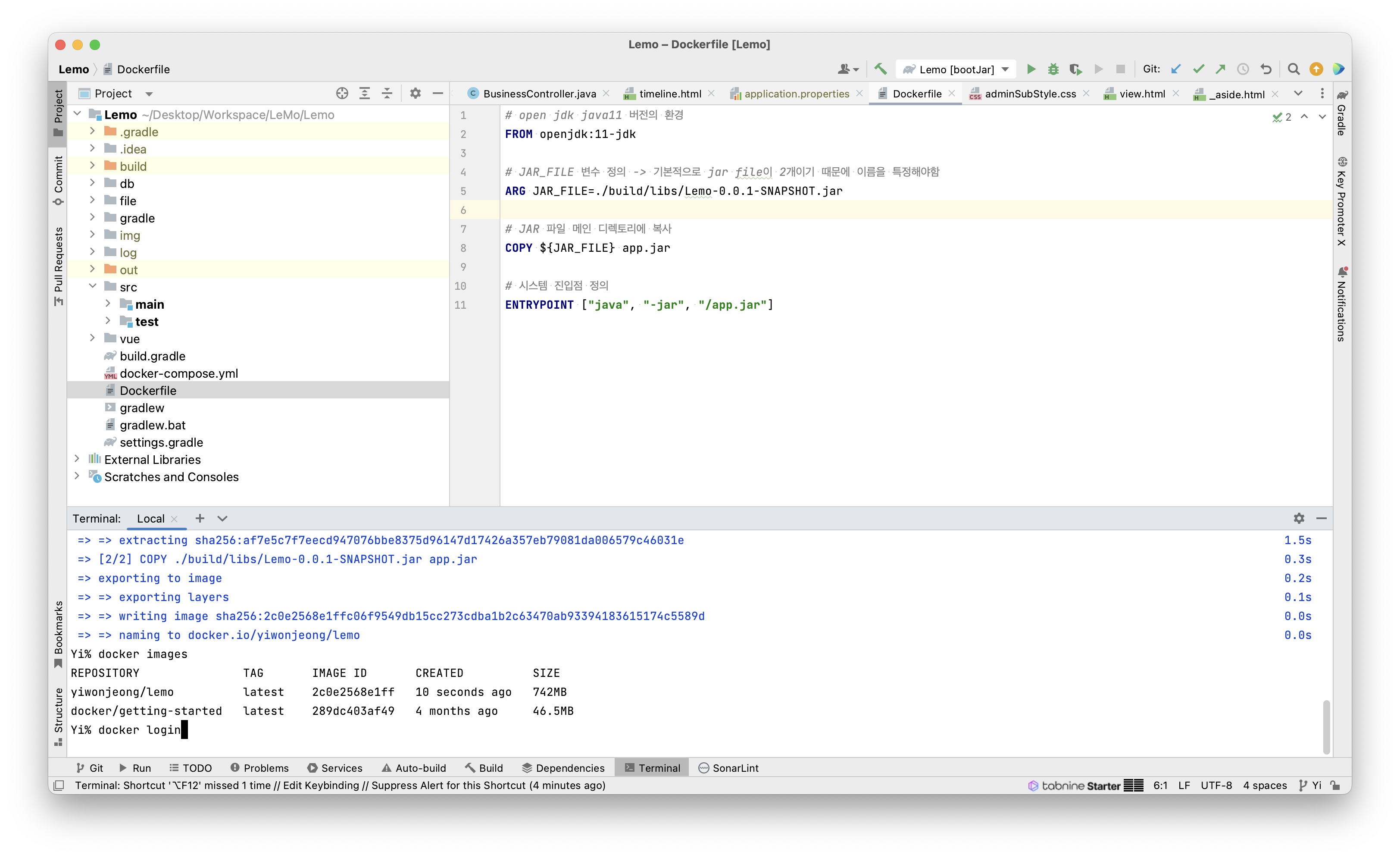
2. hub에 push하기
docker push [docker_id/docker_repository]
8. EC2에서 도커 컨테이너 생성하기
더보기
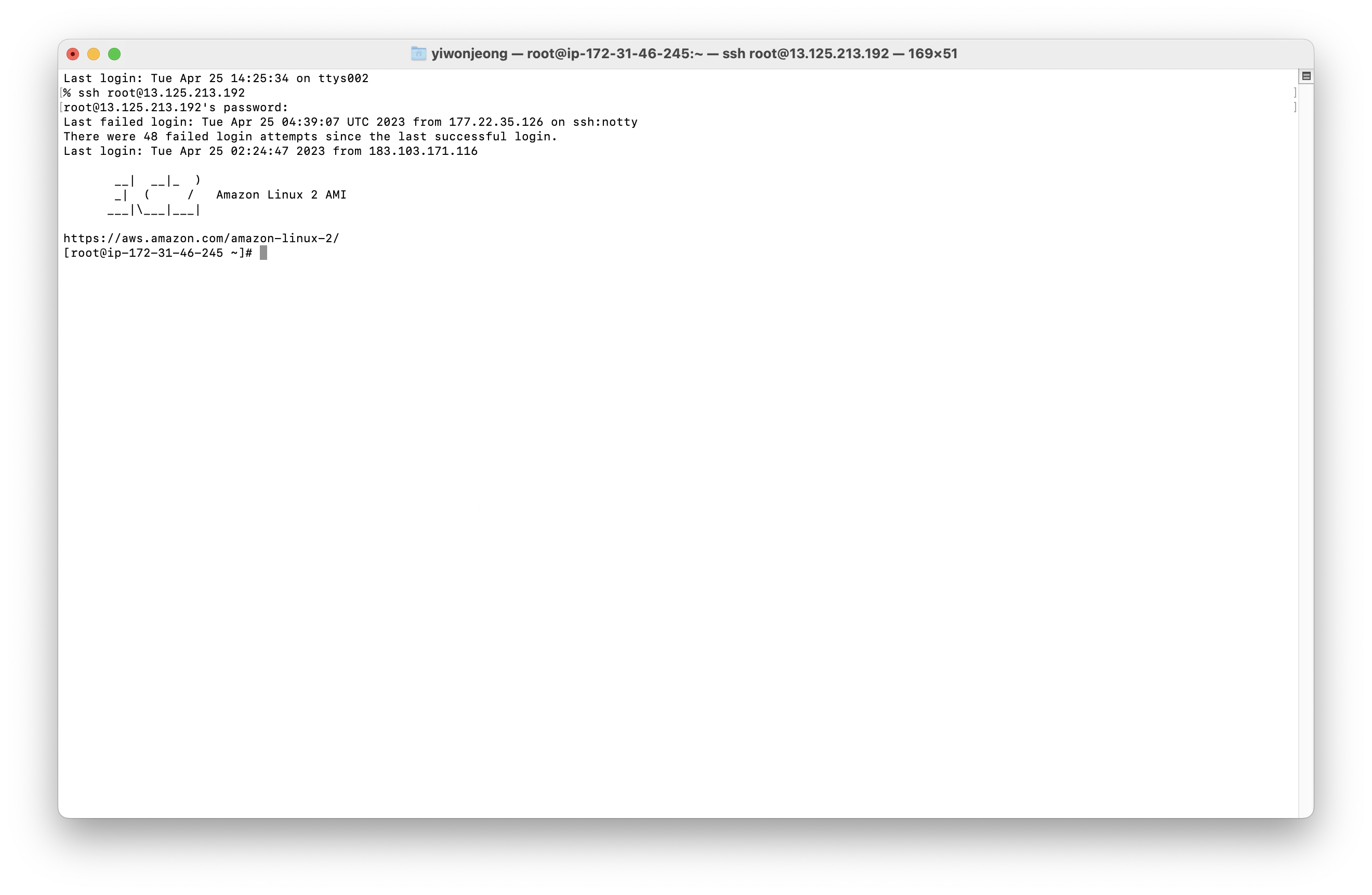



1. aws 접속
ssh root@인스턴스IPv4주소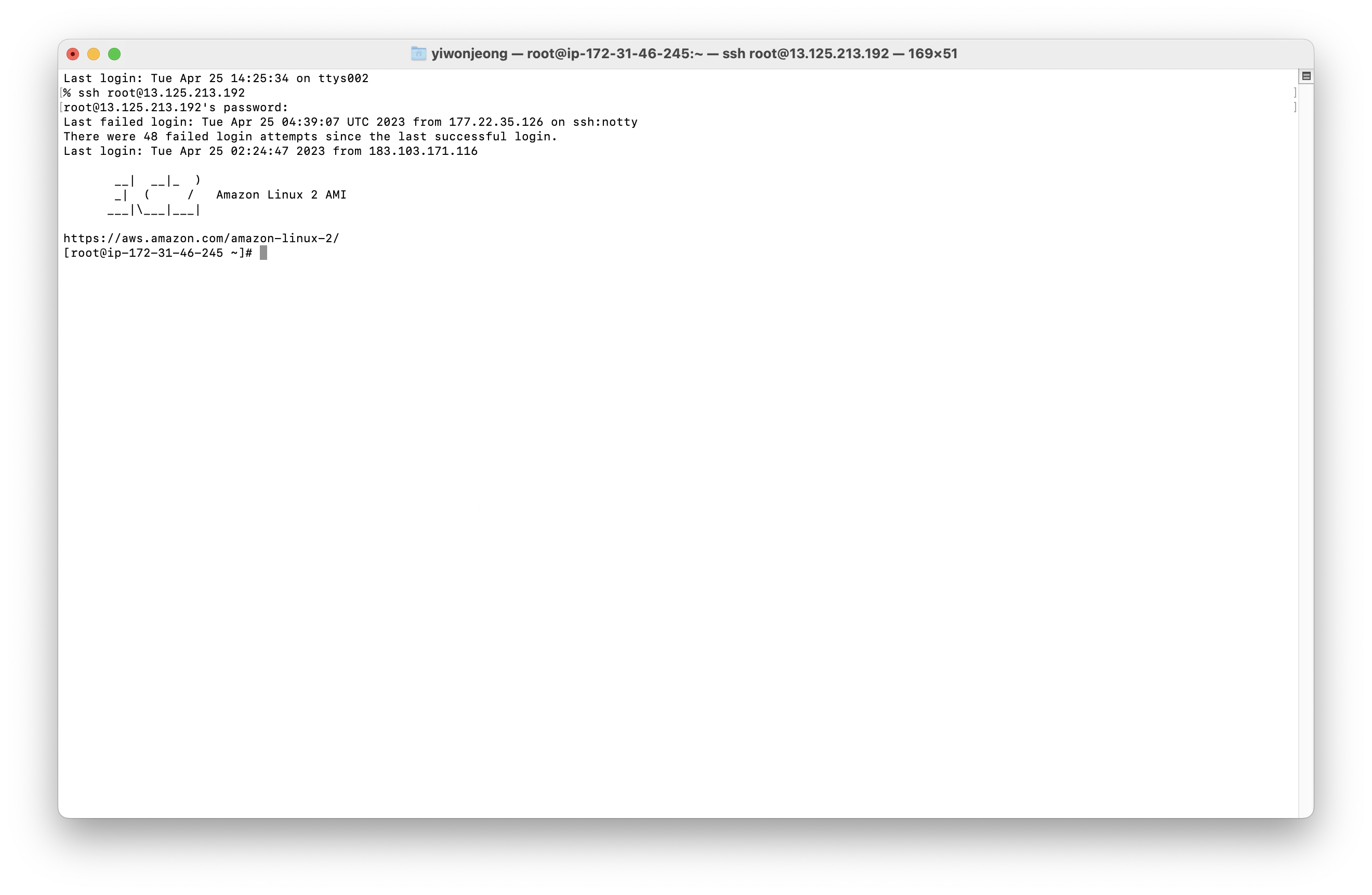
2. docker hub에 저장했던 image pull하기
docker pull [docker_id/docker_repository]
3. 컨테이너 생성하기
# 컨테이너 생성
docker run -p 80:80 [docker_id/docker_repository]
# 실행중인 컨테이너 확인
docker ps

'ETC > MAC INSTALL' 카테고리의 다른 글
| [Mac] cloc 코드 라인 수 다운로드 및 사용방법 (0) | 2023.05.05 |
|---|